文章详情页
QQ阅读添加PDF插件的图文教程
浏览:56日期:2022-12-30 11:30:01
近期有太多的朋友使用QQ阅读添加PDF,你们知道怎么添加的吗?以下就是小编带来的QQ阅读添加PDF插件的图文教程,一起去看看吧。
QQ阅读添加PDF插件的图文教程
1.打开QQ阅读软件点击→软件左上角的人头像。

2.选择软件设置→点击我的插件。

3.点击PDF插件支持→点击下载。

4.插件需要登录才可以下载,因而点击一个账号类型进行登录。

5.登录后PDF插件会自动下载,安装成功后看到已安装即可。

6.接着返回软件主页点击右上角三点,选择导入书籍。

7.点击导入本地书籍→点击PDF格式的图书。
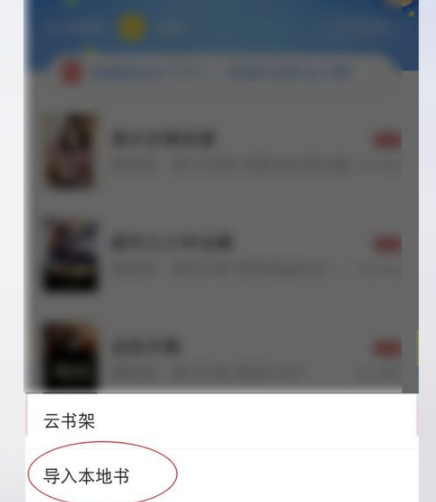
8.选择导入书籍,这个时候会在阅读列表内看到导入的图书,点击后即可查阅。

以上就是小编为大家分享的QQ阅读添加PDF插件的图文教程,是不是很棒啊,希望能帮助到你哦。
以上内容就是好吧啦网小编为大家带来的QQ阅读添加PDF插件的图文教程,希望会对大家有所帮助,更多相关攻略请关注好吧啦网浏览器中文网(www.好吧啦网.net)。
标签:
qq
上一条:魅蓝S6开启桌面云备份的具体方法下一条:qq粉色中钥匙获取使用的图文讲解
相关文章:
排行榜

 网公网安备
网公网安备